FX自動売買 導入マニュアル2

こんにちは、はかせです。
この度はEAのご利用、ありがとうございます。
こちらのマニュアルではEA NINETAILSの導入、使用方法を解説致します。
増し増し君についても同様の手順で導入していただければOKです。
利用者皆様が適切にお使い頂けるようにこちらのマニュアルではMT4の環境設定等を案内していきます。
手順通りに進めないと正しくEAが導入されない可能性がありますので、必ず手順に従い環境設定を進めてください。
目次



STEP.1
時承認完了をお知らせしたメールに添付されているzipファイルをダウンロードします。
STEP.2
zipファイルを展開
→ファイルの上で右クリックで展開ボタンを押す
※ご利用のPCによって解凍という文言になっています。

STEP.3
以下のEAの内容の確認をお願いします。
| 番号 | 説明 | ファイル名 |
|---|---|---|
| 1 | ナインテイルズ ドル円用 | NineTailsUSDJPY.ex4 |
| 2 | ナインテイルズ ユーロ円用 | NineTailsEURJPY.ex4 |
| 3 | ナインテイルズ ポンドル用 | NineTailsGBPUSD.ex4 |
| 4 | ナインテイルズ ユーロドル用 | NineTailsEURUSD.ex4 |

STEP.1
MT4を起動しファイル→データフォルダを開く
STEP.2
MQL4フォルダをクリックする
STEP3.
ダウンロードしたファイルを指定のフォルダへ移動する




STEP1.
上記の画像の手順でエキスパートアドバイザを表示
STEP.2
画像のSTEP2の通り、指定の3か所にチェックを入れる
STEP.3
WebRequestを許可するURLリストの中に
https://mashimashikun.com
をコピーし貼り付けするか、ご自身で入力をお願いします。


MT4上部にある自動売買ボタンをオンにする
※オンになると赤色が緑色に変わります。
こちらの設定をオンにしないとツールが作動しません。
オンになっているか毎回確認をお願いします。



STEP.1
MT4を再起動をする
MT4の画面豪上でナビゲーターを開く
こちらの作業は必ず行ってください。
再起動しないとファイルが反映されません。
STEP.2
ナビゲーター内のエキスパートアドバイザを開く
EAがある事を確認する。
STEP.3
EAを稼働させたい通貨ペアのチャートを開き1分足にする。
エキスパートアドバイザに表示されたEAをチャートにドラッグ&ドロップする
(※必ずEAは1分足に入れてください)


STEP.1
正常に導入出来たら上記の画像が出ます。
※正常に導入出来ていない場合は弾かれます。
STEP.2
”全部”タブをクリックし上記の画像Step2の様にチェックを入れる
・アラームを有効化
・自動売買を許可する
・DLLの使用を許可する
・全部のエキスパートの使用を許可する
にチェックを入れる
STEP.3
”パラメーターの入力”タブをクリックし、ロット設定を入力する
10万円につき0.01lotが推奨になります。
マジックナンバーは他のEAのマジックナンバーと被らないようにお願いします
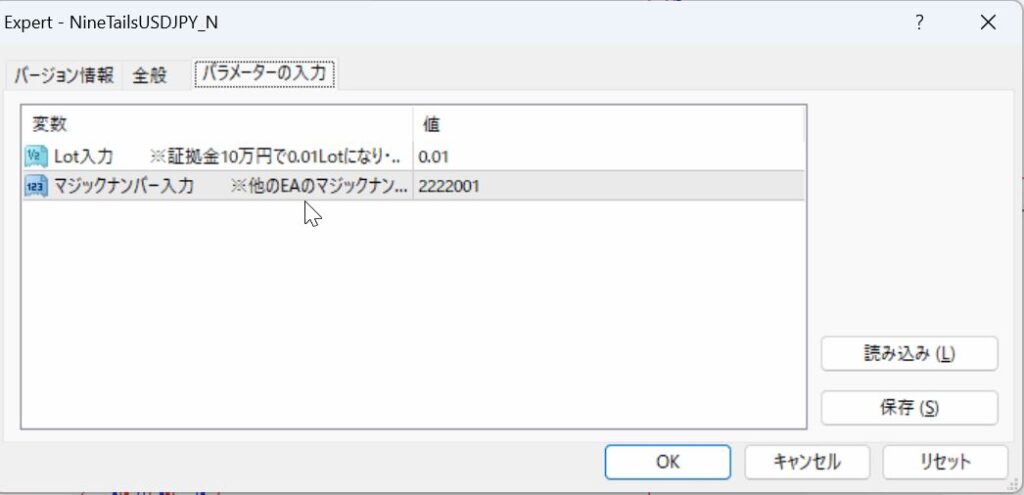
全ての設定が完了したら、OKボタンを押します。

チャート右上の笑顔マークの確認を行います。
正く導入出来ているケース
ニコちゃんが笑っているのは自動売買が許可されている証拠になります。

正しく導入出来ていないケース
下記の画像のようにニコちゃんが怒っているのは自動売買が許可されていません。
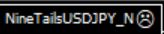

STEP.1
チャート上部のターミナルをクリックして表示

STEP.2
ターミナルのエキスパートタブを開いて下記のメッセージを確認

STEP.3
5分足、1分足で10日分のローソク足を表示する
EAは5分足と1分足の10日分のローソク足を基に数値を計算している為、10日分のローソク足が表示されるようにスクロールしてください。
10日遡れたか不安な方は、余裕を持って2週間分を遡ると良いかと思います。
10日分のローソク足が表示されていないと、約定タイミングのズレの要因の一つになりえます。
まずは、5分足で10日分遡り、次は1分足に切り替えて10日分遡ってください。
※最終的には必ず1分足にして放置してください

チャートをスクロールしても遡れない…という方は下記のボタンをオフにすると遡れます。

5分足、1分足で10日分のローソク足が遡れない場合は、ヒストリカルデータが足りていません。
下記の記事を参考にヒストリカルデータをダウンロードしてください。
STEP.4
“更新情報と共にチャートを自動スクロール”ボタンをオンにする
“チャートを右端にシフト”ボタンをオンにする。
“ローソク足”ボタンをオンにする。
ボタンを押して凹んでいればOKです。
ボタンを押さないと、決済タイミングのズレの要因の一つになりえます。

STEP.5 エントリーポジションの確認
EAの保有しているポジション数は下記画像のようにチャート左上にて確認が出来ます。
(下記画像のような表示がない場合は月曜日の相場の開始をお待ちいただければ表示されます)
もし、ポジションを保有しているのに、現在のポジションが0の場合は、EAが外れている可能性があります。
その場合は、手動でポジションを決済していただく必要があります。
もし質問があれば公式LINEにお問い合わせください。

STEP.6 EA停止の方法
「EAを通貨ペア毎に稼働、停止を切り替えたい」
という方は下記の記事に記載があります。
設定は以上になります。お疲れ様でした。

数々の設定をして頂きありがとうございます。
そしてお疲れ様です。
問題なくEAを利用できる状態であればそのままお使いください。
・EAを導入出来ない
・導入出来たけど合っているか分からない
など問題が起きた場合は設定を振り返ってみてください。
✅ex4ファイルを受け取り、解凍(展開)しましたか?
✅ex4ファイルをExpertsフォルダへ保存しましたか?
✅ツール→オプション→エキスパートアドバイザの各チェック項目は正しくチェックが入っていますか?
✅自動売買ボタンはONの状態になっていますか?
✅MT4を再起動しましたか?
✅EAを導入した通貨ペアは取引可能ですか?
✅FX以外のチャートや、ご自身の口座タイプで指定されている通貨ペア名の表記になっていますか?
✅パラメータ設定の各項目に正しくチェックが入っていますか?
✅ニコちゃんマークは笑っていますか?
✅10日分のローソク足を遡れましたか?
✅更新情報と共にチャートを自動スクロール”ボタンはオンになっていますか?
✅ターミナルのエキスパートにエラーメッセージが入っていませんか?
ご自身でご確認の上、
それでも解決しない場合は公式LINEへお問い合わせください。
引き続きよろしくお願いします。
運営公式LINE
